


很多小伙伴在使用电脑查看文件的时候,发现win11任务栏上的窗口会合并掉,查看起来十分的麻烦,想要设置任务栏窗口不合并,但是不知道win11系统可不可以设置?下面针对这个问题小编来给大家讲讲win11任务栏怎么设置不合并,一起来看看吧。
win11任务栏设置不合并说明:
第一步:我们可以进入设置,找到任务栏设置,发现并没有相关的设置。
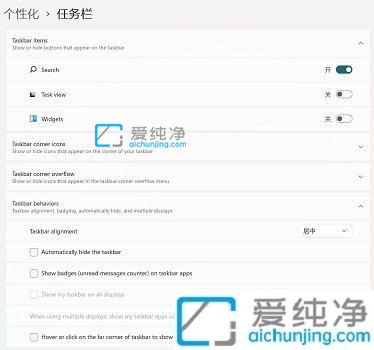
第二步:对此,有网友咨询了微软客服,表示目前win11确实无法取消合并窗口。
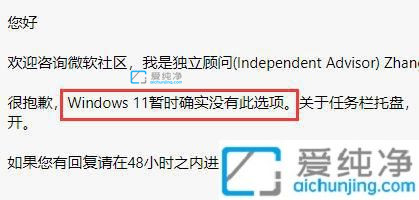
第三步:因此大家如果实在使用起来麻烦,那就只能回退win10系统了。
第四步:进入系统设置,在其中选择“恢复”。然后点击恢复选项下的“返回”就可以了,如果继续使用win11系统我们可以使用第三方工具来设置从不合并:win11任务栏怎么设置不合并,当然最新消息称后续的win11新版本将会支持任务栏不合并。
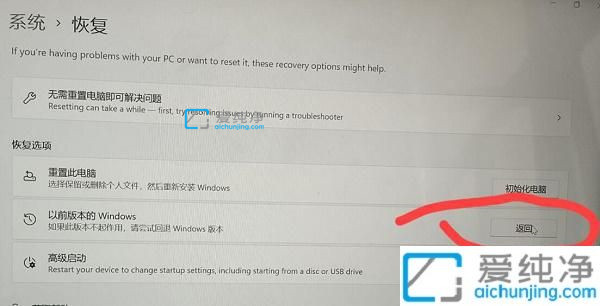
以上给大家讲解的就是win11任务栏怎么设置不合并的方法内容,更多精彩资讯,尽在爱纯净。
| 留言与评论(共有 条评论) |